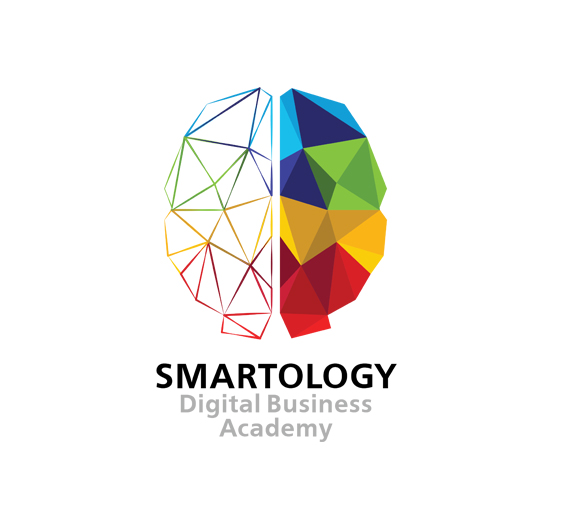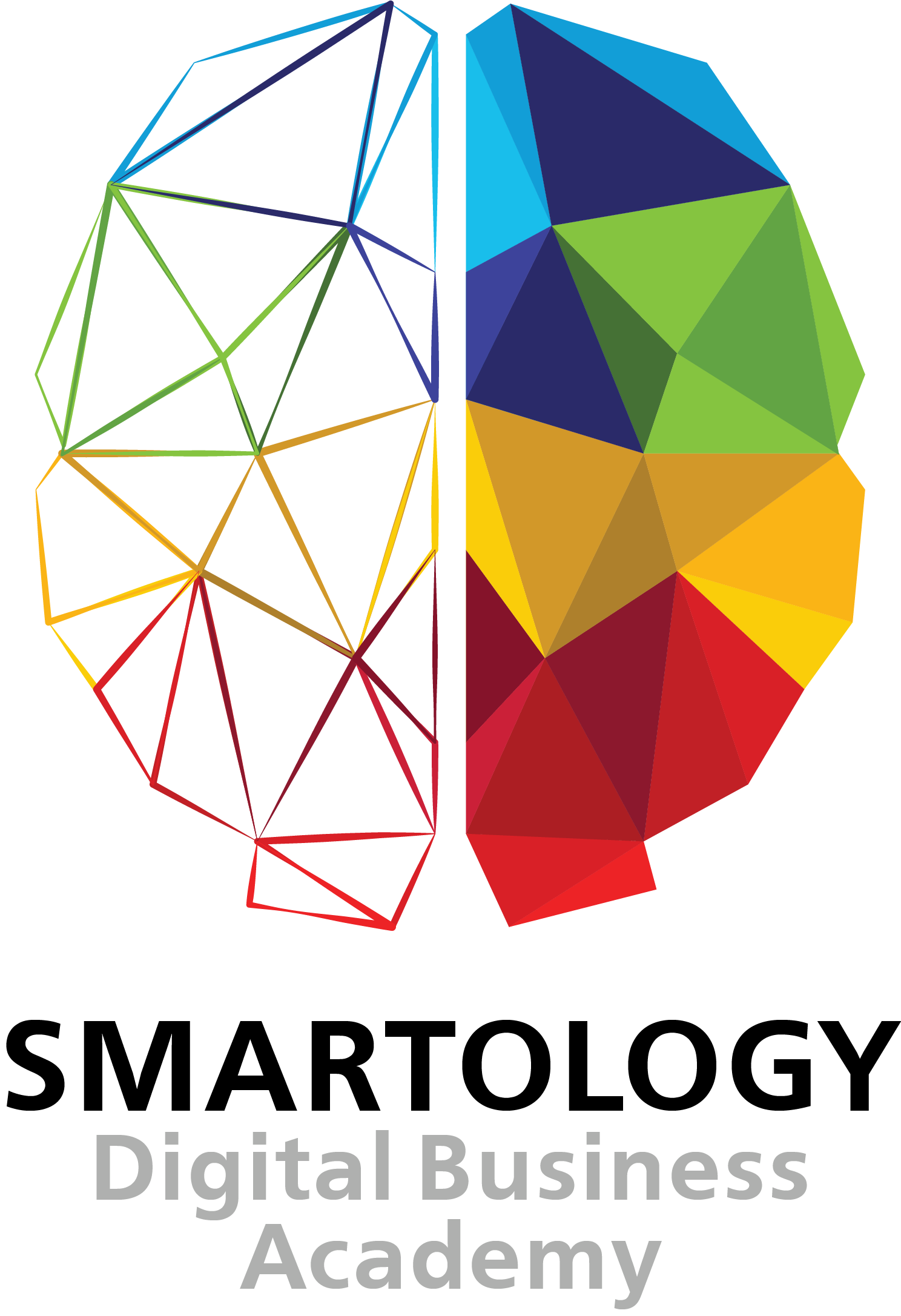Այսօր բավականին շատ սոցիալական ցանցեր կան, որոնցից յուրաքանչյուրը նախատեսված է բիզնեսի հստակ նպատակների իրագործման համար է։
Սոց․ ցանցերից առաջինը և այս պահին առաջատարներից Facebook-ն է։
Մի քանի վիճակագրական տվյալներ Facebook-ի մասին
-
Facebook-յան օգտատերերի 66%-ը օգտագործում են այս պլատֆորմը ամեն օր։
-
Օգտատերերի 65+ տարիքային խմբի թիվը կրկնապատկվել է և դարձել 41%:
-
Միջինում օգտատերը, ամեն անգամ Facebook մտնելուց, անցկացնում է 10-12 րոպե։
-
Facebook-յան 200 միլիոն օգտատեր Facebook-յան խմբերի անդամներ են։
-
Facebook-ը համար առաջին հարթակն է և՛ B2B, և՛ B2C բիզնեսների համար։
Այս և մի շարք այլ վիճակագրական տվյալներն ու թվային մարքեթոլոգների փորձը ցույց է տալիս, որ Facebook սոց․ ցանցը մնում է առաջատարներից բիզնեսի ճանաչվածությունը բարձրացնելու, բիզնեսի եկամտաբերությունն ավելացնելու և բազմաթիվ այլ նպատակներ իրագործելու համար։
Այս նյութում ներկայացնում ենք՝ ինչպես ստեղծել Facebook-յան էջ բիզնեսի համար և աշխատել Settings-ի հետ։
Սկսենք բիզնեսի համար Facebook-յան էջ բացելուց։
-
Facebook-ի գլխավոր էջի աջ վերևում սեղմեք «Create» կոճակը և ընտրեք «Page»:
Այնուհետև կտեսնեք այս պատուհանը։
«Business or brand»-ը ապրանք և/կամ ծառայություն մատուցող կազմակերպությունների համար է, իսկ «Community or public figure»-ը հանրային դեմքի համար պաշտոնական FB էջ ստեղծելու համար է:
Եկեք ընտրենք «Business or brand»-ը։
Այնուհետև, հարկավոր է լրացնել «Page Name» և «Category» վանդակները ու սեղմել «Continue»:
«Category» դաշտում հավաքեք Ձեր ոլորտը և տարբերակներ կտեսնեք։ Ընտրեք համապատասխանը և սեղմեք «Continue»:
Օրինակը՝ ստորև ներկայացված նկարում։
Հաջորդ քայլը «Profile Picture» տեղադրելն է:
Որից հետո պահանջվում է «Cover photo»:
Եվ վերջ, Facebook բիզնես էջը բացված է։
-
2-րդ մեծ քայլով պետք է «Settings» բաժնում մի քանի քայլ կատարել, որը գտնվում է էջի ամենավերևի աջ մասում։
-
Նախ, ստուգեք՝ արդյոք էջը տեսանելի է օգտատերերին, այսինքն՝ պետք է գրված լինի «Page published»:
Եթե տվյալ պահին չեք ցանկանում, որ որևէ օգտատեր գտնի Ձեր էջը, ուրեմն՝ սեղմեք «Edit» և սեղմեք «Page unpublished» ու «Save Changes»:
«Page visibility»-ի հաջոր տողը՝ «Visitor posts»-ը տալիս է 2 տարբերակ․ 1) «Allow visitors to the Page to publish Posts»-ը նշելով՝ ցանկացած օգտատեր կարող է ֆոտո և հոլովակ տեղադրել Ձեր էջում, 2) «Review posts by other people before they are published to the Page»-ը նշելով՝ Դուք ծանուցում եք ստանում, երբ որևէ օգտատեր ցանկանում է ֆոտո կամ հոլովակ տեղադրել Ձեր էջում և այս դեպքում Դուք հաստատում եք կամ թույլ չեք տալիս տեղադրել տվյալ նյութը։
Հաջորդը` «News feed audience and visibility for posts»-ը, հնարավորություն է տալիս հրապարակումը տեսանելի դարձնել կոնկրետ լսարանի։
Օրինակ՝ որևէ հրապարակում ցանկանում եք, որ տեսնեն միայն կանայք, 25-34 տարիքային խմբում գտնվող և մի շարք այլ թիրախավորումներ, որոնք ներկայացնենք ստորև։
Երբ Settings-ում տալիս եք այս հնարավորությունը, Create post սեղմելուց կտեսնեք ամենաներքևում Public կոճակը։
Սեղմեք Պւբլից և կտեսնեք հետևյալ տարբերակները։
Ընտրեք News Feed targeting։
Այստեղ կարող եք սահմանել սեռը, տարիքային խումբը, հետաքրքրությունները (օրինակ՝ shopping, online shopping), տեղայնքը, լեզուն (օրինակ՝ եթե ընտրեք անգլերեն, սա նշանակում է, որ FB-ն ցույց կտա այս հրապարակումն այն օգտատերերին, ում FB-ն անգլերենով է)։
Հիմա անցնենք More Demographics-ին։
Վերջինովս կարող եք ընտրել օրինակ՝ ամուսնացածներին կամ նշանվածներին (Relationship status) և օգտատերերի կրթությունը (բակալավր, մագիստրատուրա և այլն)։
Settings-ի հաջորդ կարևոր կոճակը Country restrictions է, որի միջոցով կարող եք ընտրել կոնկրետ երկրներ, որտեղ կերևա Ձեր էջը կամ ընտրել երկրներ, որտեղ Ձեր էջը չի երևա։ Այսինքն՝ Search անելով որևէ երկրից օգտատիրոջը չի ցուցադրվի Ձեր էջը։
Հաջորդով՝ Age restrictions-ով, կարող եք սահմանել տարիքային շեմ, որոնք կարող են տեսնել Ձեր էջը։
Այսքանը Settings-ի General բաժնից։
Հիմա անցնենք Messaging-ին։ Այս բաժնում կարևոր կետ է Show a Messenger greeting-ը։
Սեղմեք Off-ին, որպեսզի տեսնեք այն տեքստը, որն ուղարկվում է օգտատիրոջը Messenger-ով։ Սեղմեք Change կոճակը, եթե ցանկանում եք փոխել տեքստը՝ փոխել լեզուն, տեքստը դարձնել ավելի անհատականացված և այլն։
Messaging-ում հաջորդ կոճակը՝ Appointment messaging-ի reminders-ըի միջոցով կարող եք ուղարկել ավտոմատ հիշեցում այն օգտատերերին, ովքեր ունեն նշանակված հանդիպում։ Հիշեցումն ուղարկվում է օր առաջ։
Անցնենք Settings-ի հաջորդ բաժնին՝ Page Info-ին։ Այստեղ հարկավոր է լրացնել Ձեր կազմակերպության մասին տվյալներ՝ կարճ նկարագրություն Ձեր գործունեության մասին, ոլորտը, հեռախոսահամարը, կայքը, էլ․ հասցե, կազմակերպության գտնվելու վայրը, աշխատանքային ժամերը և այլ մի քանի տվյալներ, որոնք ներկայացված են ստորև նկարում։
Settings-ի հաջորդ բաժինը Templates and Tabs-ն է։ Այստեղ կտեսնեք Templates-ի տարբերակներ Ձեր FB էջի համար։ Դրանք են՝
-
Standard,
-
Business,
-
Venues (event-ների համար),
-
Non-profit,
-
Politicians,
-
Services,
-
Restaurants and cafes,
-
Shopping,
-
Video Page
Սեղմեք Edit կոճակը, որպեսզի տեսնեք յուրաքանչյուր Template-ի տեսքը։ Այնուհետև սեղմեք View details` այն Template-ինը, որը Ձեզ հետաքրքրում է։
Tabs բաժնում կարող եք կատարել՝
-
Tab-երի տեղափոխություններ՝ սեղմելով կողքի 3 գծերին (ցուցադրված է ներքևի նկարում)։
2․ Կարող եք copy անել յուրաքանչյուր Tab-ի հղումը։ Օրինակը՝ ստորև նկարում։
3․ Reviews Tab-ում հնարավորություն է տրվում միացնել կամ անջատել տեղադրված review-ների տեսանելիությունը օգտատերերի համար։
4․ Եվ էջի ամենավերջում կտեսնեք Add a Tab կոճակը։
Սեղմելով այս կոճակին՝ կտեսնեք ևս 5 Tab-եր։ Եթե համարում եք, որ Ձեր բիզնեսի համար այս Tab-երից որևէ մեկը կամ մի քանիսը հարկավոր են, ուրեմն՝ ավելացրել դրանք։
Settings-ի հաջորդ կարևոր կոճակով՝ Messenger Platform-ով, կարող եք՝
1․ copy անել Ձեր messenger-ի հղումը,
2․ Advanced messaging features-ի Subscription messaging կետը թույլ է տալիս բաժանորդագրված օգտատերերին պարբերաբար ուղարկել ոչ գովազդային նամակներ։
Սեղմենք Request, որպեսզի տեսնենք տարբերակները։
FB-ն հնարավորություն է տալիս ուղարկել բաժանորդագրված օգտատերերին 3 տեսակի ոչ գովազդային նամակ՝
1․ News` նորություններ Ձեր ոլորտի վերաբերյալ,
2․ Productivity․ վերջինովս ուղարկվում են նամակներ սեփական արդյունավետությունը բարձրացնելու համար։ Օրինակ՝ հիշեցումներ առավոտյան նախավարժանքներ կատարել։
3․ Personal Tracking-ի միջոցով ուղարկվում է տվյալներ յուրաքանչյուրին իր վերաբերյալ (օգտատերը նախօրոք տեղեկատվություն է տրամադրում իր վերաբերյալ)։ Օրինակ՝ առողջական կամ բիզնես ոլորտի։
Advanced messaging features-ի հաջորդ ենթաբաժինը Information about People-ն է։
Վերջինս հնարավորություն է տալիս բիզնես ինտերգրացիաների միջոցով, որոնք կապված են Ձեր FB էջի հետ, հավաքագրել տեղեկատվություն օգտատերերի վերաբերյալ՝ սեռը, տարիքը, լեզուն և այլն։ Այս հնարավորությունից օգտվելու համար նախ հարկավոր է կատարել բիզնես ինտեգրացիա։
Settings-ի հաջորդ բաժինը Page roles-ն է։ ԱՅստեղ կարող եք այլ աշխատողների դարձնել՝
-
Admin - admin-ները կարող են օգտվել էջում գործողություններ կատարելու բոլոր հնարավորություններից
-
Editor-ը կարող է հրապարակումներ կատարել էջում, պատասխանել նամակներին, պատասխանել և ջնջել FB և Instagram մեկնաբանությունները, ստեղծել գովազդներ, նայել insights-ը (վերլուծական ցուցանիշները) և փոփոխել Instagram-ում էջի վերաբերյալ տեղեկատվությունը
-
Moderator-ը կարող է պատասխանել նամակներին, որ admin-ն է ստեղծել հրապարակումները և գրել մեկնաբանություններ, պատասխանել և ջնջել FB և Instagram մեկնաբանությունները, ստեղծել գովազդներ, նայել insights-ը (վերլուծական ցուցանիշները)
-
Advertiser-ը կարող է տեսնել՝ որ admin-ն է ստեղծել հրապարակումները և գրել մեկնաբանություններ, ստեղծել գովազդներ և նայել insights-ը
-
Analyst-ը կարող է տեսնել՝ որ որ admin-ն է ստեղծել հրապարակումները և գրել մեկնաբանություններ ու նայել insights-ը։
Settings-ի մյուս կարևոր բաժինը Instagram-ն է։ Այստեղ կարող եք կապել Ձեր Instagram և Facebook էջերը։
Սա անելու համար սեղմեք Log in և մտեք Ձեր Instagram էջը։
Հաջորդը Crossposting-ն է։ Այն հնարավորություն է տալիս այլ FB էջի կողմից հրապարակումը հրապարակել Ձեր էջում։ Սա կարելի է անել, երբ օրինակ՝ Ձեր գործընկերը Ձեր մասին հրապարակում է արել։ Ո՞րն է Ձեր օգուտը․ crosspost-ի դեպքում հրապարակման ցուցադրությունները (reach) երևում են նաև Ձեր էջում։ Լավ հնարավորություն է, այնպես չէ՞։
Այսքանը Settings-ի մասին։